
AIPRM UI 오류 때문에 불편하셨죠? 최근 ChatGPT 업데이트 이후 많은 분들이 AIPRM UI 깨짐 현상을 겪고 계세요. 이 글에서는 AIPRM UI 오류가 왜 발생하는지 원인을 분석하고, 다양한 해결 방법을 단계별로 자세히 알려드릴게요. 갑작스러운 오류로 작업에 방해받지 않도록, 함께 해결 방법을 찾아봐요.
📋 AIPRM UI 오류, 왜 발생할까요?
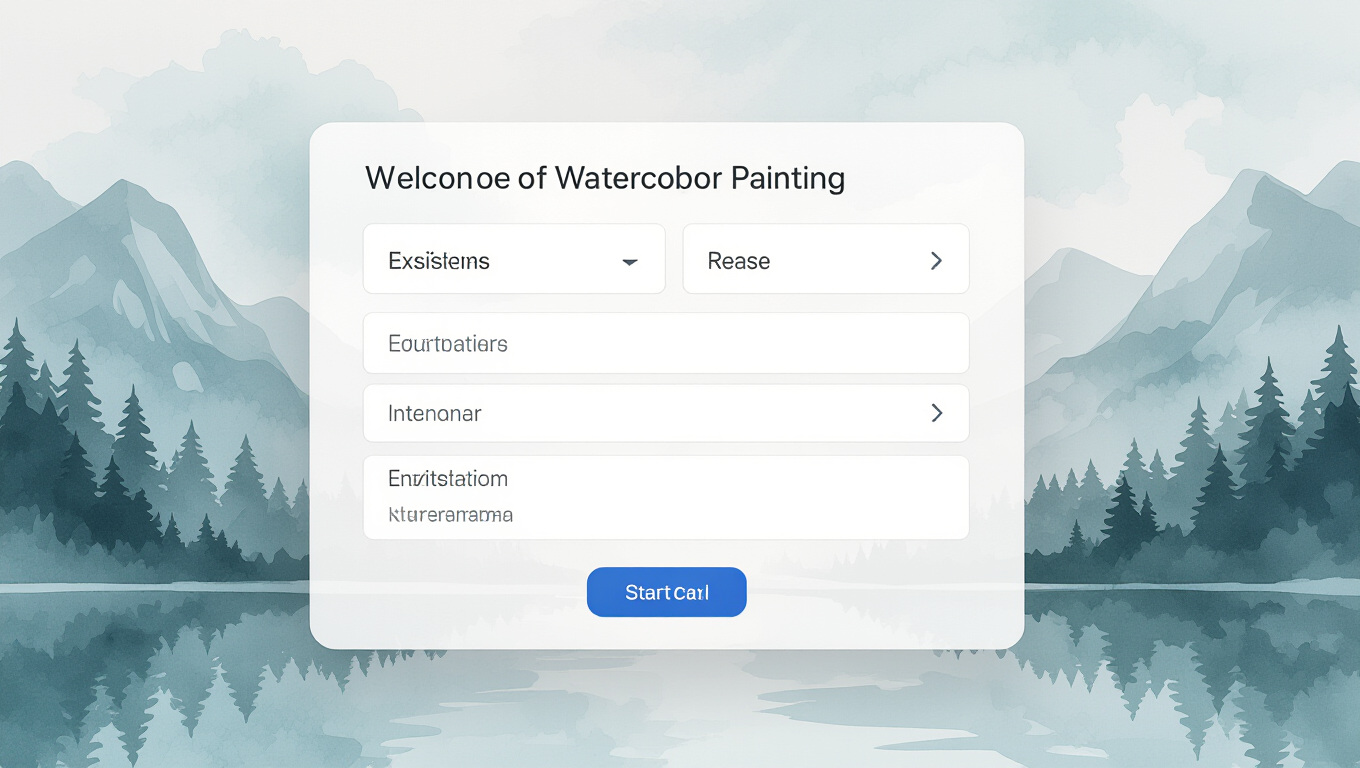
AIPRM UI 오류 때문에 답답하셨죠? 가장 큰 원인은 최근 ChatGPT의 갑작스러운 UI 업데이트 때문이에요. 챗GPT의 변경으로 인해 AIPRM이 제대로 연동되지 못하면서 UI 깨짐 현상이 발생했어요.
주요 원인 분석
- ChatGPT UI 변경: 챗GPT의 예고 없는 업데이트로 AIPRM과의 호환성 문제가 생겼어요.
- 다른 확장 프로그램 충돌: 유사 기능 확장 프로그램이나 다크 모드 설정이 AIPRM 작동을 방해할 수 있어요.
- 오래된 브라우저 버전: AIPRM은 최신 브라우저에 최적화되어 있어 구버전에서 오류가 발생하기도 해요.
- 캐시 및 쿠키 문제: 쌓여있는 브라우저 데이터가 오류를 유발할 수 있어요.
실제로 저도 업데이트 직후 AIPRM UI가 완전히 깨져서 당황했던 경험이 있어요. 입력창이 사라지기도 했죠.
AIPRM 개발팀에서도 이 문제를 인지하고 빠르게 해결 중이며, 곧 업데이트 버전을 배포할 예정이라고 해요.
💡 오류 해결을 위한 기본 점검 사항

AIPRM 오류가 발생했을 때, 복잡한 해결 방법 전에 먼저 간단하게 점검해 볼 수 있는 것들이 있어요. 대부분의 문제는 이 단계에서 해결되기도 한답니다.
필수 점검 리스트
- 다른 확장 프로그램 비활성화: AIPRM 외 다른 확장 프로그램, 특히 생산성 도구를 하나씩 꺼보세요. 시크릿 모드에서 AIPRM만 켜서 테스트하는 것도 좋은 방법이에요.
- 다크 모드 설정 확인: 브라우저나 챗GPT의 다크 모드가 UI를 깨뜨릴 수 있어요. 잠시 다크 모드를 끄고 확인해 보세요.
- 브라우저 캐시 및 쿠키 삭제: 쌓여있는 데이터가 문제를 일으킬 수 있어요. 브라우저 설정에서 캐시와 쿠키를 삭제해 보세요.
- 브라우저 최신 버전 유지: 사용 중인 브라우저(Chrome, Edge 등)가 최신 버전인지 확인하고 업데이트하세요.
저는 확장 프로그램 충돌이 원인인 경우가 많았어요. 시크릿 모드 테스트로 범인을 찾았죠!
이 기본적인 점검만으로도 AIPRM UI 오류가 해결되는 경우가 많으니 꼭 시도해 보세요.
🛠️ AIPRM 재설치 및 수동 업데이트 방법
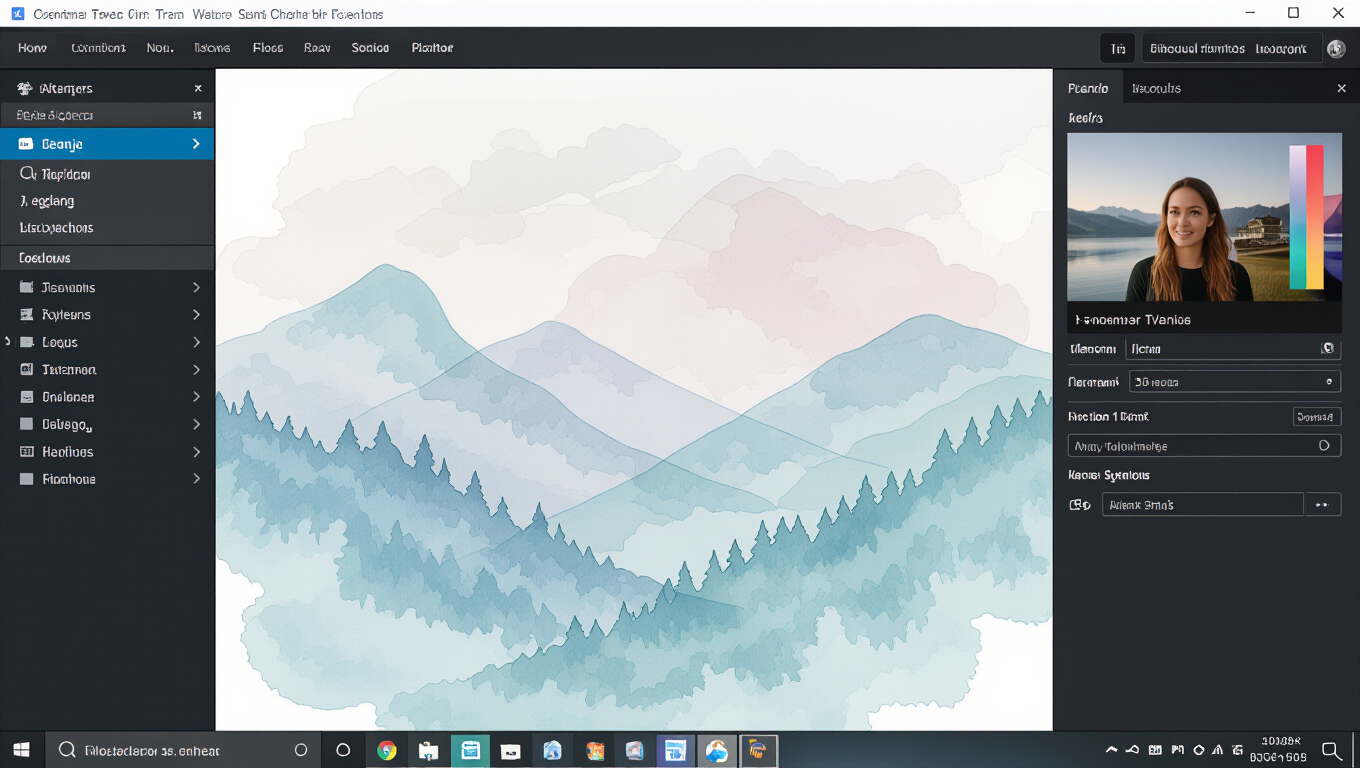
기본 점검으로 해결되지 않는다면, AIPRM 자체를 재설치하거나 수동으로 업데이트하는 방법이 필요할 수 있어요. 이 방법은 조금 더 기술적이지만, 오류 해결에 매우 효과적이에요.
단계별 재설치 및 수동 업데이트
- 기존 AIPRM 삭제: 크롬 확장 프로그램 관리(우측 상단 점 3개 > 확장 프로그램 > 확장 프로그램 관리)에서 AIPRM을 찾아 삭제해요.
- 수동 업데이트 파일 다운로드 (필요시): AIPRM 공식 포럼 등에서 제공하는 최신 버전 ZIP 파일을 다운로드하고 압축을 해제해요. (새 폴더에 푸는 것이 좋아요)
- 개발자 모드 활성화: 확장 프로그램 관리 페이지 우측 상단에서 ‘개발자 모드’를 켜세요.
- 확장 프로그램 로드: ‘압축해제된 확장 프로그램을 로드합니다’ 버튼을 클릭하거나, 압축 푼 폴더를 드래그해서 업로드해요.
- ChatGPT 계정 연결: 재설치 후 AIPRM과 ChatGPT 계정을 다시 연결하는 과정을 진행해요.
처음 수동 업데이트할 때 개발자 모드 찾는 게 헷갈렸는데, 한번 해보니 어렵지 않았어요. 이 방법으로 최신 기능을 바로 쓸 수 있었죠.
이 과정을 통해 AIPRM을 최신 상태로 유지하고 오류를 해결할 수 있어요.
🤝 공식 포럼 및 커뮤니티 활용

혼자 힘으로 AIPRM 오류를 해결하기 어렵다면, AIPRM 공식 포럼의 도움을 받아보세요. 전 세계 사용자들이 모여 정보를 공유하는 곳이랍니다.
포럼 활용의 장점
- 빠른 정보 습득: 최신 오류 발생 현황이나 임시 해결책이 가장 먼저 공유돼요.
- 다양한 해결 경험 공유: 비슷한 문제를 겪은 다른 사용자들의 실제 해결 사례를 참고할 수 있어요.
- 개발자 공식 답변 확인: AIPRM 개발팀의 공식적인 문제 해결 진행 상황이나 안내를 직접 볼 수 있어요.
저는 포럼에서 저와 똑같은 오류를 겪은 사람의 글을 보고 해결 방법을 찾았어요. 혼자가 아니라는 느낌도 들었죠.
AIPRM 공식 포럼 외에도 Stack Overflow, Reddit 등 IT 관련 커뮤니티에서 유용한 정보를 얻을 수 있으니 적극 활용해 보세요.
📌 마무리하며
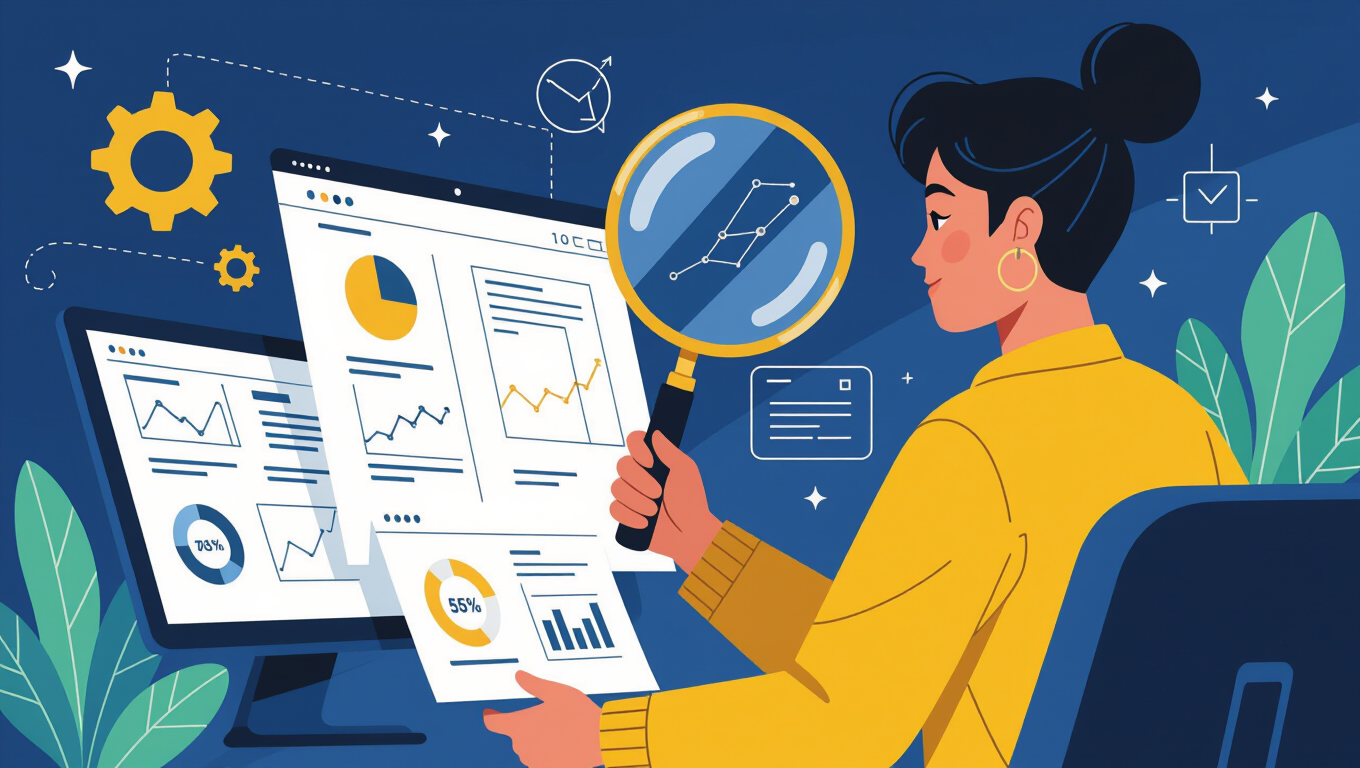
지금까지 AIPRM UI 오류의 주요 원인과 다양한 해결 방법에 대해 자세히 알아봤어요. 대부분의 오류는 ChatGPT 업데이트나 브라우저 설정 문제로 발생하지만, 오늘 알려드린 방법들로 충분히 해결할 수 있을 거예요.
AIPRM 재설치, 수동 업데이트, 브라우저 설정 점검, 그리고 공식 포럼 활용까지, 이 정보들이 여러분의 AIPRM 사용에 도움이 되기를 바랍니다. 앞으로도 AIPRM과 함께 더욱 효율적인 작업을 이어가시길 응원해요!
자주 묻는 질문
AIPRM UI 오류가 갑자기 발생한 주된 원인은 무엇인가요?
최근 ChatGPT의 갑작스러운 UI 업데이트로 인해 AIPRM과의 호환성 문제가 발생한 것이 가장 큰 원인입니다.
AIPRM 오류 시 브라우저에서 가장 먼저 확인해야 할 설정은 무엇인가요?
다른 확장 프로그램과의 충돌 가능성을 확인하고, 브라우저 버전이 최신인지, 쿠키 및 캐시 데이터가 쌓여있지는 않은지 점검해야 합니다.
AIPRM을 재설치하거나 수동 업데이트하는 방법은 어떻게 되나요?
크롬 확장 프로그램 관리에서 기존 AIPRM을 삭제한 후, 개발자 모드를 활성화하여 수동 파일을 로드하거나 크롬 웹 스토어에서 최신 버전을 다시 설치할 수 있습니다.
ChatGPT 업데이트로 인한 AIPRM 호환성 문제는 해결되었나요?
AIPRM 개발팀에서 문제 해결을 위한 업데이트를 준비 중이며, 곧 모든 브라우저에서 정상 작동할 것으로 기대됩니다. 임시 해결 방법은 공식 포럼에서 확인할 수 있습니다.
AIPRM 오류 해결에 공식 포럼이 어떻게 도움이 되나요?
공식 포럼에서는 다른 사용자들의 해결 경험, 개발자의 공식 답변, 임시 해결 방법 등 문제 해결에 필요한 최신 정보를 빠르게 얻을 수 있습니다.